Pracuj mądrzej, nie ciężej! Grupowanie wielu klipów razem jako klip złożony ułatwia dodawanie efektów. Oto, aby to zrobić.
Podobnie jak zgrupowane klipy i węzły złożone używane podczas oceniania, złożone klipy umożliwiają użytkownikom grupowanie klipów w Edycja i Kolor stron.
Funkcjonalność klipów złożonych DaVinci Resolve jest zasadniczo funkcją grupowania, która działa podobnie jak w innych nieliniowych programach do edycji. Na przykład, jeśli pochodzisz z Premiere Pro, oznacza to zagnieżdżenie klipu. Bierzesz wiele klipów i zwijasz je w jeden.
Teraz, gdy mamyto z drogi, zanurkujmy i dowiedzmy się, jak najlepiej wykorzystać złożone klipy w DaVinci Resolve.
Nowy klips złożony
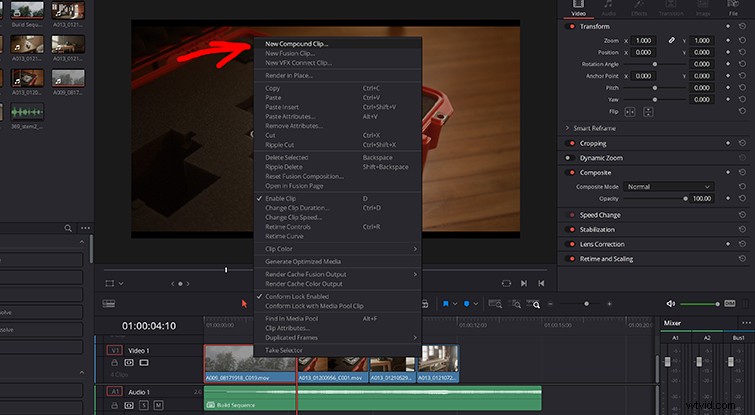
Lasso lub control/command-klik ujęcia do zgrupowania i kliknięcia prawym przyciskiem na nich. U góry menu wybierz Nowy klip złożony . Klipy złożone niekoniecznie muszą być ustawione w kolejności.
Otrzymasz okno dialogowe, które umożliwia nadanie określonej nazwy klipowi złożonemu. Po kliknięciu Utwórz , złożony klip pojawi się w Kosz jako własny klip. Umożliwi to umieszczenie tego złożonego klipu w dowolnym miejscu na osi czasu.
Załóżmy na przykład, że masz sekwencję, którą musisz umieścić wiele razy na swojej osi czasu. Po prostu zrób z niego złożony klips i trzymaj go pod ręką w koszu. Kiedy go potrzebujesz, zdobądź go i umieść w dowolnym miejscu. Dzięki temu zaoszczędzisz godziny .
Tak więc, gdy klikniesz Nowy magazynek złożony , pojawi się to okno.
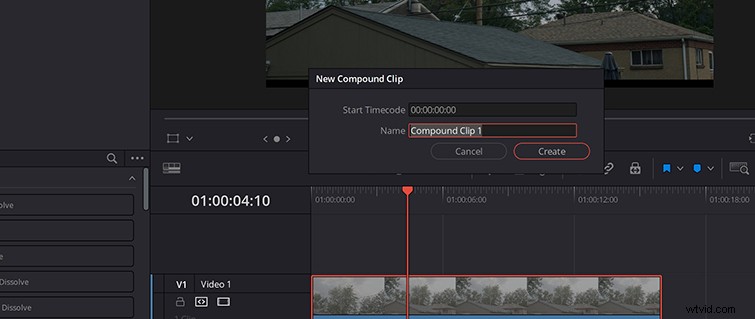
Dzięki temu możesz nazwać klip, jak chcesz. Gorąco sugeruję nazwanie go, jeśli planujesz tworzyć wiele złożonych klipów. Dzięki temu unikniesz procesu przeglądania ich w Koszu w celu znalezienia właściwego.
Aby zapoznać się z podstawowym przeglądem klipów złożonych, zapoznaj się z poniższym samouczkiem:
Jedną z największych zalet używania klipów złożonych jest oszczędność czasu podczas dodawania i stosowania określonych przejść i efektów do poszczególnych klipów w sekwencji.
Na przykład, jeśli masz ujęcie z tytułem i dolną tercją (a może nawet nakładką) wszystkie ułożone jeden na drugim na osi czasu i musisz rozpuścić się lub przejść do następnego klipu w określony sposób. Zamiast przechodzić i stosować efekt do każdego pojedynczego klipu, przekształć je w klip złożony. Gdy zastosujesz efekt do klipu złożonego, do każdego klipu zostanie automatycznie zastosowany ten efekt.
Regulacja zacisku złożonego
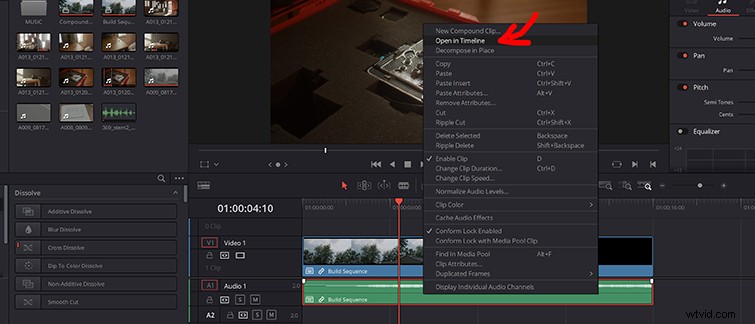
Załóżmy teraz, że zdecydowałeś się utworzyć złożony klip z pięciu różnych ujęć bez oceny. Jak można się spodziewać, jeśli ocenisz klip na stronie kolorowej, ta sama ocena zostanie zastosowana do wszystkich pięciu klipów. Pamiętaj więc, aby przejść do złożonego klipu, aby ocenić każde ujęcie osobno.
Aby otworzyć złożony klip, jak widać powyżej, kliknij prawym przyciskiem myszy na klipsie złożonym i naciśnij Otwórz na osi czasu .
Aby pokolorować każdy klip osobno, przejdź do klipu złożonego za pomocą Otwórz na osi czasu , przełącz się na Kolor stronę i ocenę jak zwykle. Aby wyjść ze związku, kliknij nazwę sekwencji głównej.
Rozkładanie klipów złożonych
Załóżmy więc, że chcesz usunąć złożony klip. Lub, jeszcze lepiej, chcesz coś w tym zmienić, może zamienić jeden klip na inny lub po prostu nie potrzebujesz już sekwencji utworzonej w klipie złożonym.
Możesz pozbyć się złożonego klipsa równie łatwo, jak go zrobić. Wybierz związek, kliknij prawym przyciskiem na nim i wybierz Rozkład w miejscu .
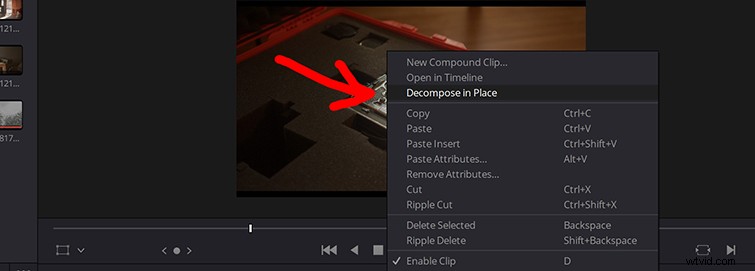
To po prostu rozsuwa wszystkie klipy, umożliwiając wydłużenie, usunięcie i zrobienie wszystkiego, czego potrzebujesz, z oryginalnymi klipami na osi czasu.
Inne zastosowania złożonych klipów
Ostatnio pracowałem nad projektem w Resolve i potrzebowałem szybkiego efektu pogłosu zastosowanego do klipu audio. Potrzebowałem rytmu, który kończy się echem zamiast nagłego zatrzymania. Nie jest to nic nowego ani nic, o czym nie słyszałeś o edycji, ale jeśli jesteś nowy w Resolve, utworzenie złożonego klipu jest najlepszym rozwiązaniem.
Pomysł jest prosty:po prostu znajdź nutę, którą chcesz wyciągnąć z pogłosem, a następnie wyizoluj od reszty klipu, powiel ten nowy klip, ustaw ten klip jako Klip złożony , duplikat TO wewnątrz Klipu złożonego , a następnie przeciągnij ścieżkę dolną i wycisz ją.
To powie Resolve, że twój klip audio jest dłuższy niż w rzeczywistości, co pozwoli ci dalej wydłużyć klip bez dźwięku. Po zastosowaniu efektu dodaje dźwięk pogłosu, gdy ścieżka zanika.
A jeśli jesteś stosunkowo nowy w DaVinci Resolve, czy mogę zasugerować ten film naszego własnego Lewisa McGregora. To pouczające spojrzenie na to, czego można się spodziewać, zbliżając się do prostych edycji i jak wygodnie korzystać z interfejsu.
